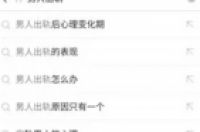一、前期准备
施工进度网络图,页面布局→在“排列”组中找到“对齐”命令→勾选“查看网格线”→网格设置→绘图网格→设置“网格设置”下的“水平间距”为0.01,“垂直间距”为0.01→设置“显示网格”下的“垂直间隔”为1,“水平间隔”为1→确定。施工进度网络图-
施工进度网络图,若隐藏网格线,页面布局→在“排列”组中找到“对齐”命令→取消“查看网格线”前面的对勾即可。
① 网络计划的一般线路,颜色设为红色,线的粗细设为2.25磅;
② 网络计划的关键线路,颜色设为红色,线的粗细设为3磅;
③ 网络计划的虚工作线路,颜色设为黑色,线型设为“方点”虚线,线的粗细设为2.25磅;
④ 网络计划的箭头,右击“线段”,单击“设置自选图形格式”,在“颜色与线条”组中找到“箭头”命令,在“末端样式”下拉列表中选择第1排第2个箭头,单击“确定”OK。施工进度网络图-
二、圆和线段:
施工进度网络图,插入→形状→‘流程图’中的“圆”→在网格中按住左键画一个“圆”→光标在“圆”上成四向外向箭头后右击→添加文字如“1” →设置字体的大小→开始→‘段落’组中选择“居中”→光标在“圆”上成四向外向箭头后右击→设置自选图形格式→切换到‘文本框’选项卡→在‘垂直对齐方式’中选择“居中”→确定→根据需要按ctrl键“复制”若干圆→调整圆与圆之间的大小间距→右键单击“绘图工具格式”中的“直线”→锁定绘图模式→在圆与圆之间画“直线”→光标在‘直线’上变成四向箭头后右击→设置自选图形格式→颜色与线条→在‘线条’下,选择‘颜色’为红色,实线为默认,若是虚线选“方点”虚线,线的粗细设为2.25磅→若有加箭头的线段,在“箭头”下的末端样式中,选水平方向的第2个箭头样式→确定。
三、(线段上下文字的标注,如何使覆盖背景的情况下插入文本框)
插入→形状→单击“矩形”→在页面上,左键拖画出一个矩形→光标在“矩形”上成四个方向箭头后右击→点击“添加文字”→开始→在“字体”组中设置“字号”→输入所需的文字→在“段落”组中单击“居中”命令光标在“矩形”上成四个方向箭头后右击→光标在“矩形”上成四个方向箭头后右击→单击“设置自选图形格式” →切换到“文本框”选项→在“垂直对齐方式”中单击“居中”→确定。施工进度网络图-
多层情况下,要考虑环绕问题。首先选中“矩形”→单击“文本框工具格式”→在“排列”组中,单击“文字环绕”→单击“穿越型环绕”→然后光标在“矩形”上变成四个方向箭头时右击→单击“设置自选图形格式” →点击“颜色与线条”→在“填充”组中,颜色选为“无颜色”,把“填充”中的“透明度”选为100%→在“线条”组中,把线条颜色选为“无颜色”,即可使矩形背景透明而不覆盖其它层的图形。